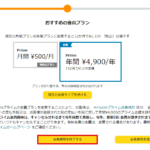Amazonのプライム会員になっていますと、商品をAmazonのプライム会員限定価格でお安く購入することができたり、AmazonビデオやAmazonミュージックなどの様々なサブスクリプションサービスを利用することができます。
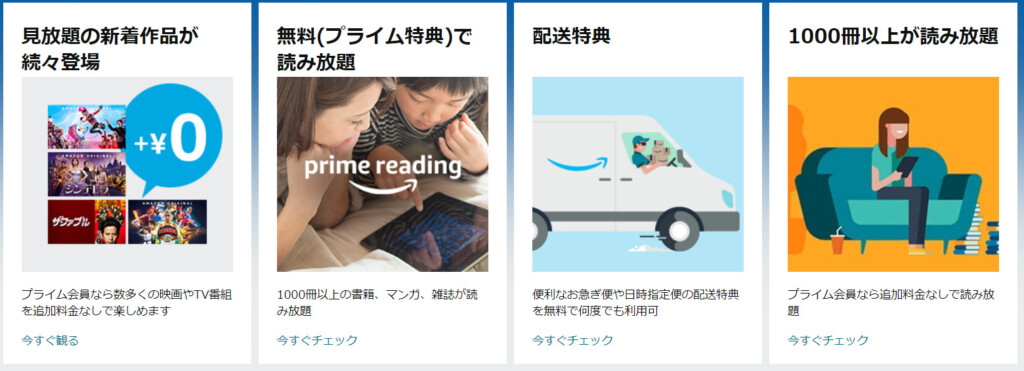
また、Apex Legendsなどのゲームの場合は、Amazonプライム会員になっていることでAmazonプライム会員限定の限定スキンなどをPrime Gamingから入手することもできます。
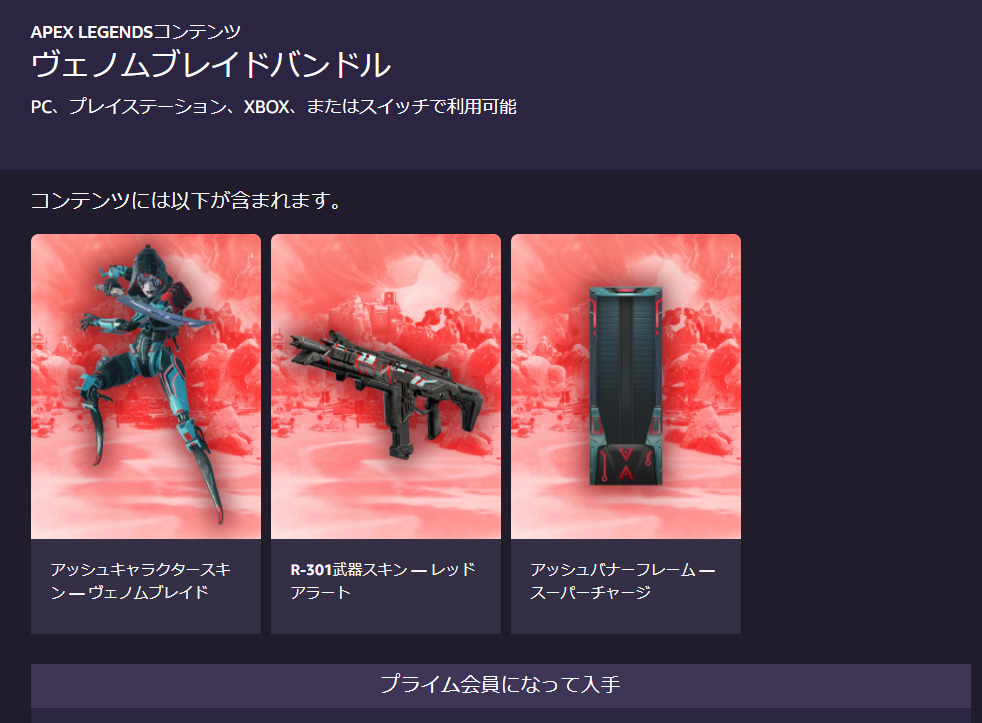
それですので、この記事をご覧になっている方の中には、商品を特別価格で安く購入したりゲームなどの特典を得るために一時的にでもAmazonプライム会員の無料体験の会員になっておこうと考えている方もいるかと思います。
そこで今回は、そのように考えている方向けにAmazonプライム会員の無料体験へ申し込む手順について画像付きで詳しく紹介していきます。
アプリ版のAmazonからはAmazonプライム会員の無料体験へ申し込むことはできないので注意!
Amazonプライム会員の無料体験へ申し込んでいく前に、スマートフォンやタブレット端末のアプリ版の「Amazon」からAmazonプライム会員の無料体験へ申し込もうとしますと、このように「申し訳ございません。このアプリからAmazonプライムへのお申し込みはできません。」といった画面が表示されて申し込むことができませんので、
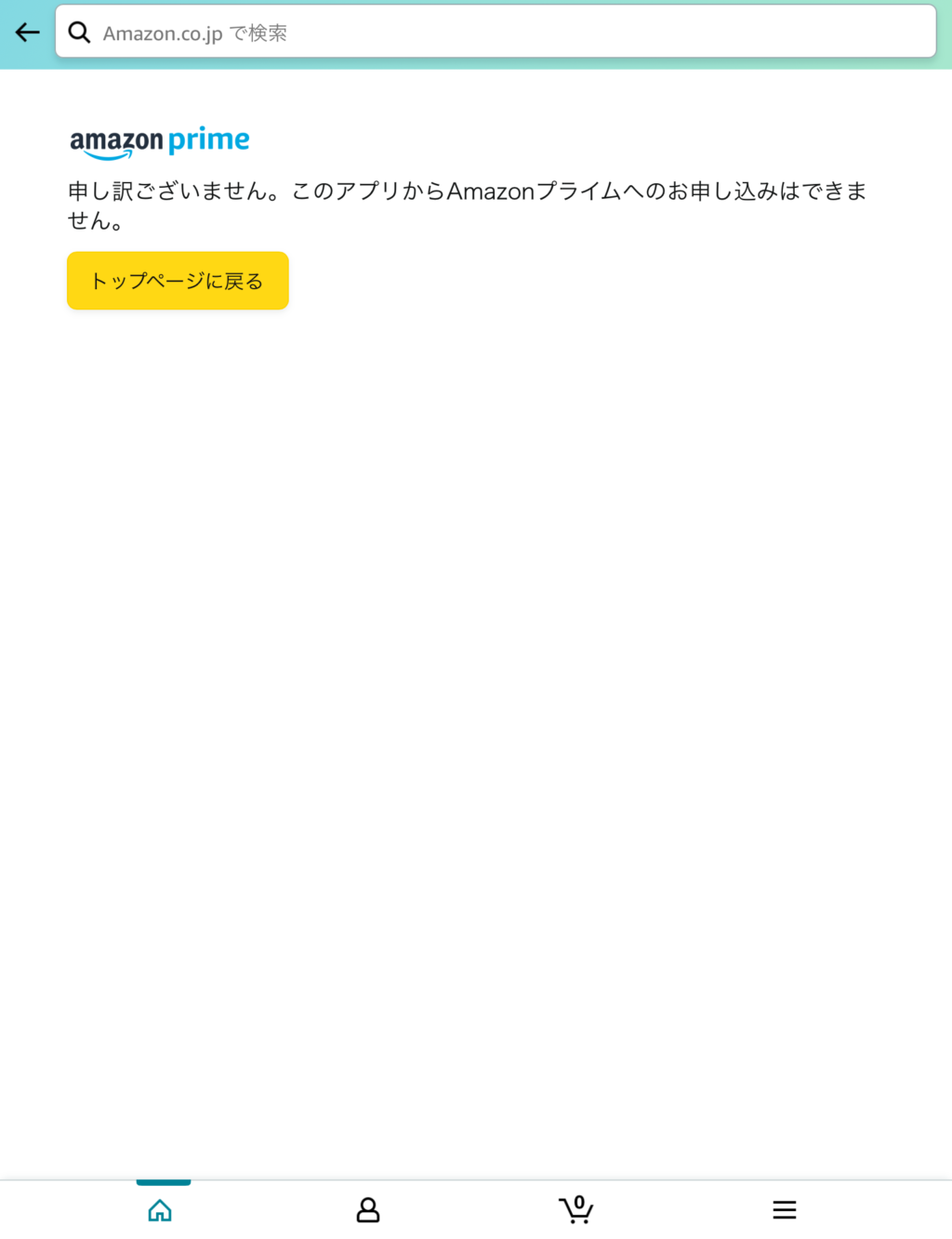
Amazonプライム会員の無料体験へ申し込む際は、PCまたはスマートフォンやタブレット端末でしたら、Google ChromeなどのブラウザのAmazonのサイト上から申し込むようにしてください。
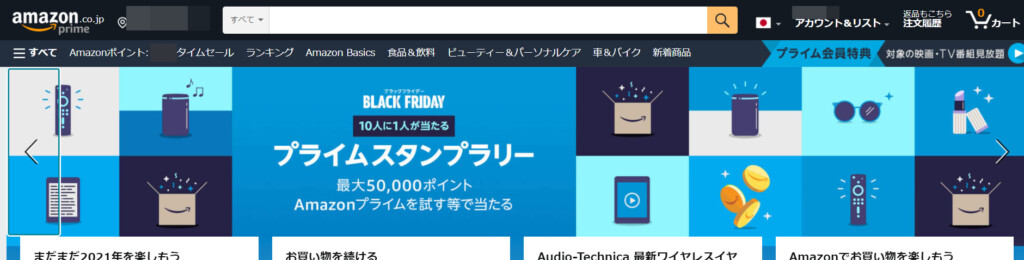
今回は紹介例として、PCのブラウザ上からAmazonプライム会員の無料体験へ申し込んでいく手順について紹介していきます。
Amazonプライム会員の無料体験へ申し込む手順
①Amazonアカウントへログインをする
まず、Google Chromeなどのブラウザを開いてAmazonのホームページへ行き、ご自身のAmazonアカウントへログインをします。
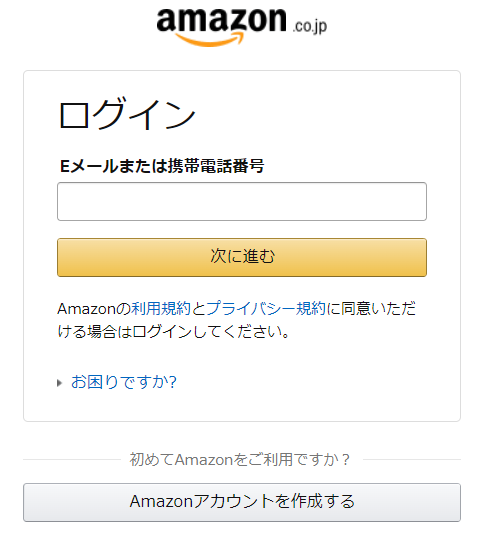
(ご自身のAmazonアカウントへログインをするのは、Amazonプライム会員へ入会する手続きをしている途中でも問題はありませんが、あらかじめログインをしておきますと、よりスムーズに入会の手続きをすることができますので、Amazonアカウントへのログインを済ませておくことをおすすめします。)
②「アカウント&リスト」にマウスカーソルを合わせ、それで表示されるメニュー内にある「Amazonプライム会員情報」をクリックする
次にAmazonのサイト上にある「アカウント&リスト」にマウスカーソルを合わせ、

それで表示されるメニュー内にある「Amazonプライム会員情報」をクリックします。

③「重要なお知らせ」内にある「ここ」をクリックする
次に「Amazonプライム会員情報」が開かれ、Amazonプライム会員でない場合は「重要なお知らせ」というものが表示されますので、その中にある「ここ」をクリックします。
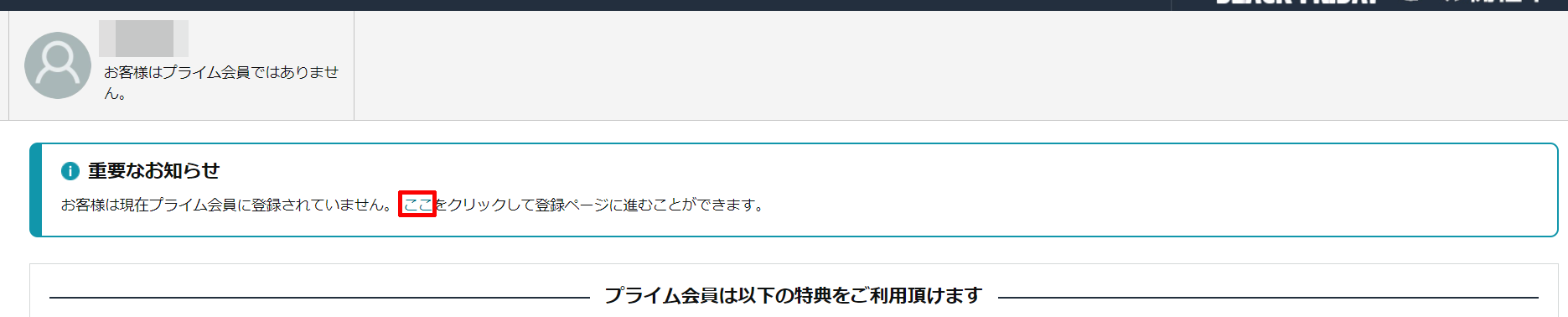
④「30日間の無料体験を試す」をクリックする
次にこのようなページが表示されますので、そのページ内にある「30日間の無料体験を試す」をクリックします。
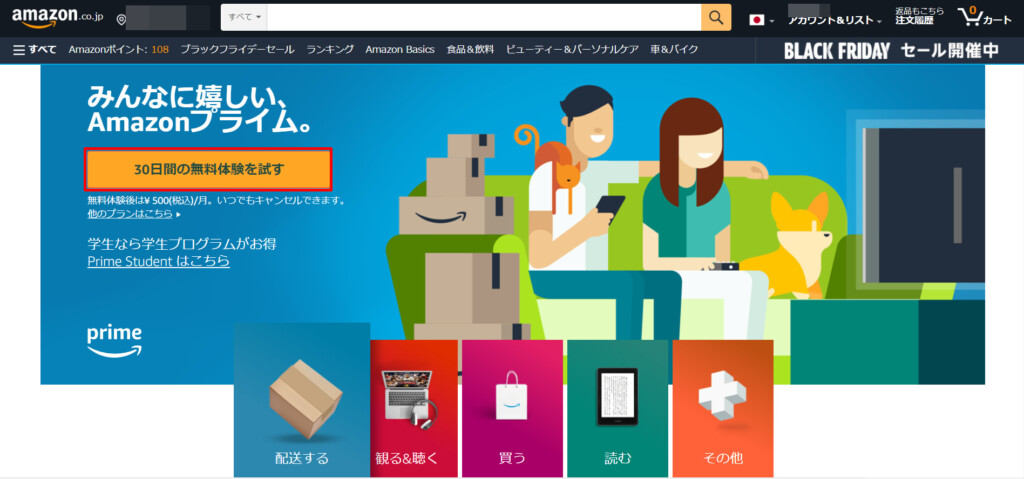
⑤お支払い情報や請求先住所を確認し、「30日間の無料体験を試す」をクリックする
次にAmazonプライム会員の無料体験へ申し込むページが表示されますので、お支払方法と請求先住所が間違っていないことを確認し、「30日間の無料体験を試す」をクリックします。
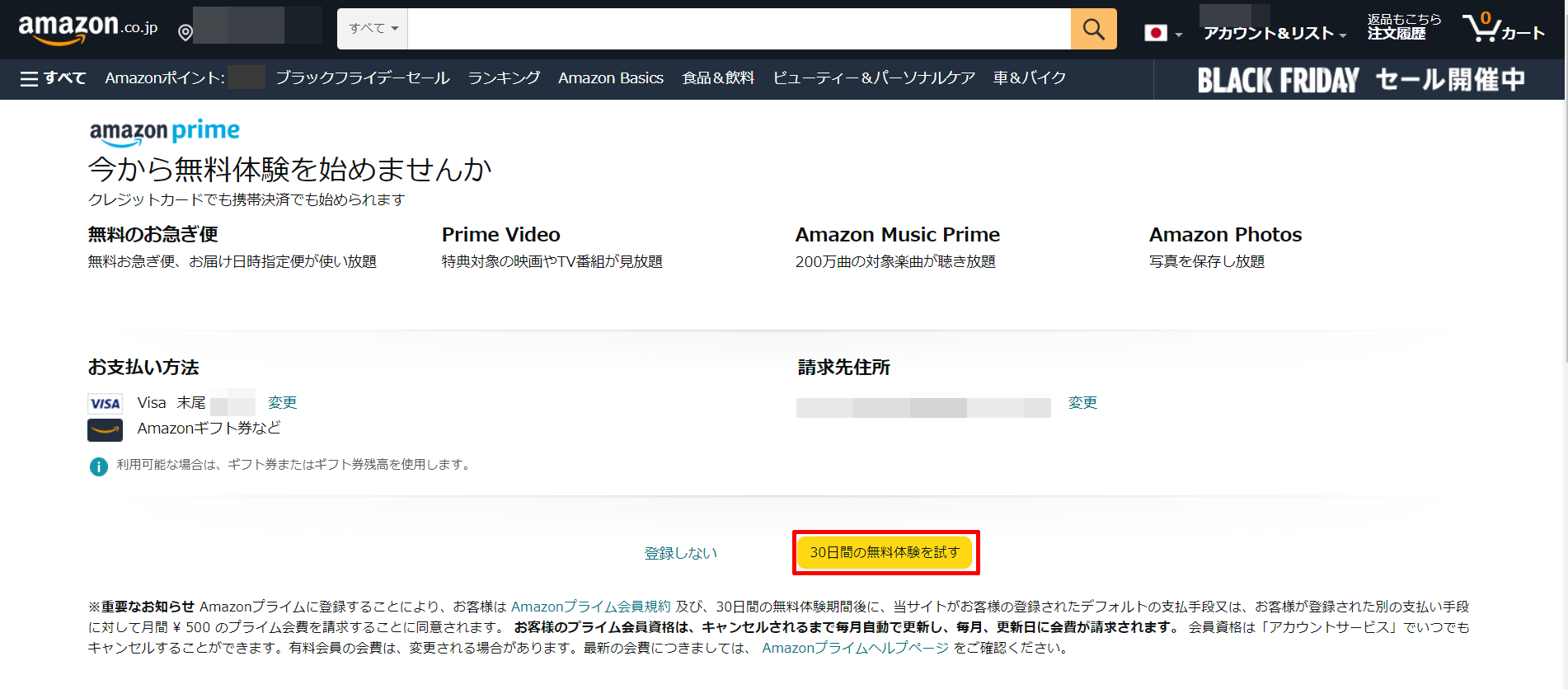
そうしますと、Amazonプライム会員の無料体験へ申し込まれ、「ようこそ、○○さん」というページが表示されてAmazonのロゴも「prime」になっていればAmazonプライム会員への入会は完了となります。
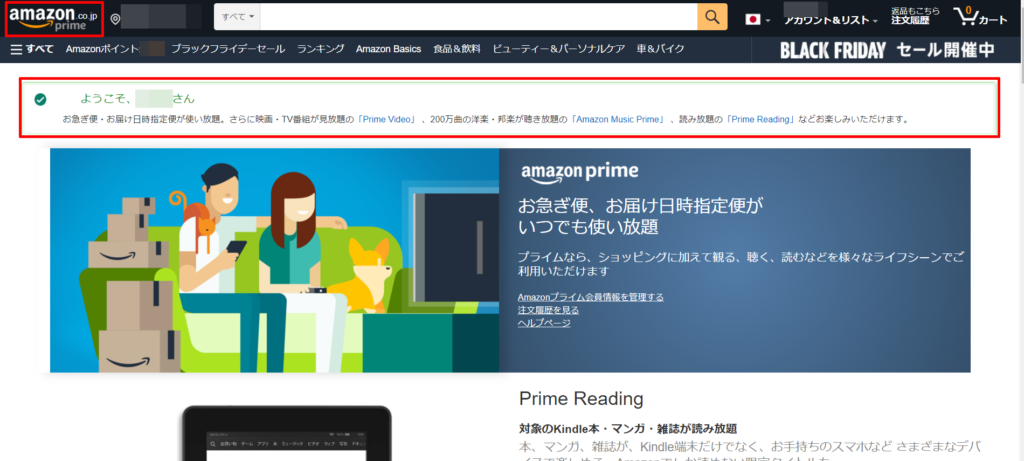
Amazonプライム会員の無料体験の期間
Amazonプライム会員の無料体験の期間は30日間と長いですので、この記事をご覧になっている方の中には無料体験期間の終了日を忘れてしまいそうだという方もいるかと思います。
(Amazonプライム会員の無料体験期間が終了しますと、自動で有料会員へとなり支払いも自動で請求されるようになりますので、Amazonプライムを無料期間のみ使用する予定の方は無料体験期間が終了する前に解約しておく必要があります。)
そのような方は、Amazonプライム会員情報の「管理する プライム会員情報」をクリックして表示されたメニュー内にある「更新前にお知らせを受け取る」にチェックを入れておくことでAmazonプライム会員の無料体験の期限が切れてしまう3日前にAmazon側からメールで知らせてくれるように設定することができますので事前に設定しておくのをおすすめします。

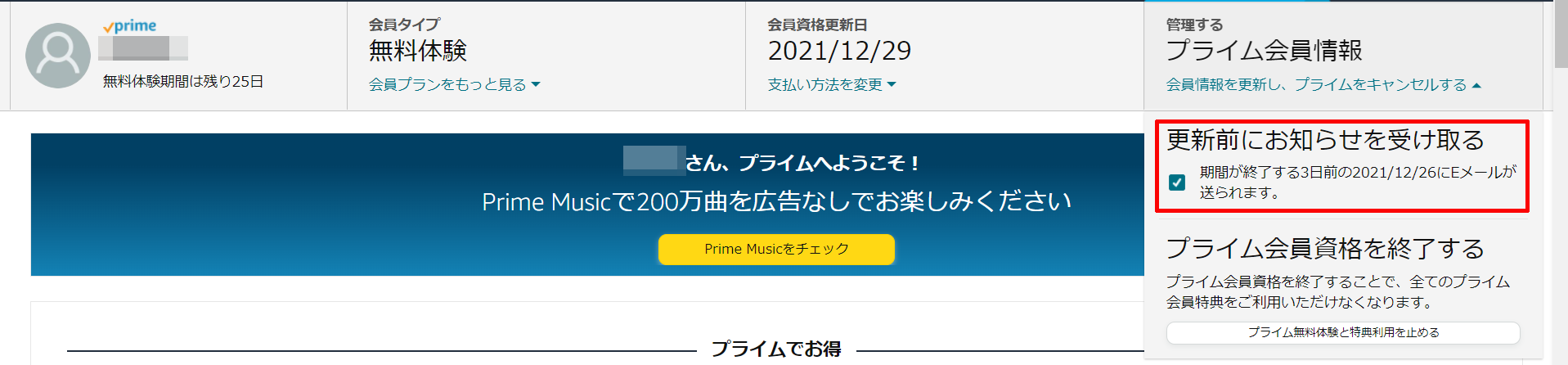
因みに私の環境下では、期間が終了する三日前にこのような内容のメールが送られてきて
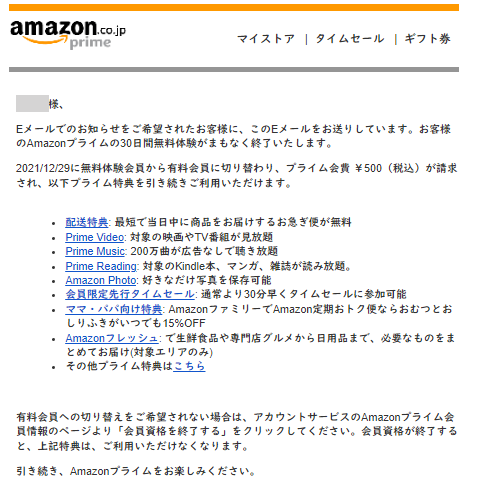
また、スマホのSMSにもこのようなものが送られてきました。
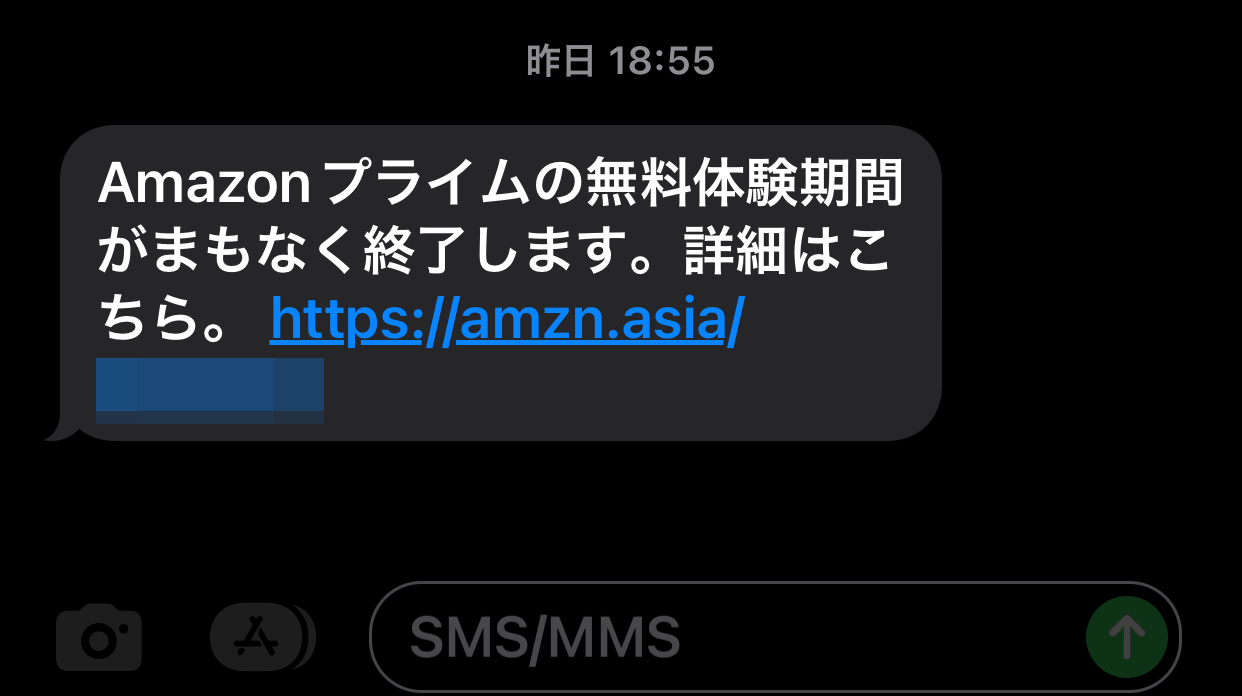
Amazonプライムを無料体験期間のみご利用予定の方は、有料会員に自動更新されるのを止める手続きをしておくのがおすすめ!
Amazonプライム会員の無料体験は、30日間の無料プライム会員体験期間が終了しますと自動で通常会員に戻されるのではなく、自動で有料会員へと更新されるようになっており、またそのタイミングでプライム会員の会員費税込み500円が請求される仕様になっています。
それですので、30日間の無料期間中だけAmazonプライム会員になっていたいという方は、こちらの記事にある方法で早めにAmazonプライム会員の無料体験を終了する(有料会員に自動更新される手続きをストップする)手続きをしておくことをおすすめします。
(無料期間中にAmazonプライム会員の無料体験を終了する(有料会員に自動更新される手続きをストップする)手続きをしてしまっては、無料期間がまだ残っていてもその手続きをした日までしかAmazonプライム会員の特典などを利用することができないのではないかと思っている方もいるかもしれませんが、無料期間中にAmazonプライム会員の無料体験を終了する手続きを行ってもまだ残りの無料期間が残っている場合は、その残りの期間はPrime Gamingやプライムビデオなどのプライム会員の機能を利用することができますのでご安心ください。)